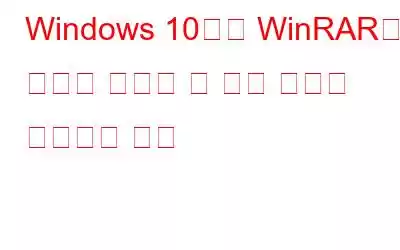Windows에서 RAR 파일을 압축하거나 추출하는 동안 WinRAR에 오류가 발생합니까? 걱정하지 마세요. 몇 가지 해결 방법을 따르면 이 문제를 쉽게 해결할 수 있습니다. 하지만 먼저 문제를 해결하고 가능한 솔루션을 논의하기 전에 WinRAR이 WinZip과 어떻게 다른지 이해해 보겠습니다.
WinRAR과 WinZip? 차이점이 뭐야?WinRAR과 WinZip은 모두 파일 압축 및 추출에 사용되지만 약간 다릅니다. WinZip은 Windows 및 Mac 장치를 포함한 크로스 플랫폼에서 사용할 수 있습니다. 그러나 WinRAR은 Windows에서만 지원됩니다. 대부분의 사용자는 40일 무료 평가판 기간을 제공하는 WinRAR을 파일 추출 도구로 사용합니다. 반대로 WinZip은 훨씬 더 고급 기능을 제공하며 WinRAR보다 빠릅니다.
따라서 Windows OS에서 단지 파일을 압축하거나 ZIP 파일의 내용을 추출하려는 경우 WinRAR 또는 WinZip은 둘 다 작업을 완료하는 데 도움이 될 수 있습니다.
WinRAR이 Windows 10에서 파일 오류를 실행할 수 없는 원인은 무엇입니까?이미지 출처: 스택 오버플로
WinRAR을 사용하는 동안 문제가 발생할 수 있는 가장 일반적인 이유는 다음과 같습니다.
- 잘못됨 데이터.
- 저장 장치의 불량 섹터입니다.
- RAR 파일이 손상되었습니다.
- 바이러스나 악성 코드가 존재합니다.
WinRAR에서 파일을 추출하거나 압축할 수 없습니까? 다음은 간단한 문제 해결을 통해 WinRAR이 Windows 10에서 파일 오류를 실행할 수 없는 문제를 해결하는 방법에 대한 자세한 가이드입니다.
시작해 보겠습니다.
Windows 10에서 WinRAR이 파일을 실행할 수 없는 오류를 수정하는 방법
해결책 #1: 상황별 메뉴를 사용해 보세요
WinRAR 파일 추출기를 사용하는 대신, 다음을 시도해 보세요. 파일을 압축하거나 추출하기 위해 상황에 맞는 메뉴를 사용합니다.
파일 아이콘을 마우스 오른쪽 버튼으로 클릭하고 메뉴에서 '파일 추출' 옵션을 선택하세요.
파일 내용을 추출해야 하는 위치나 대상 경로를 지정하세요. 요구 사항에 따라 덮어쓰기 모드 설정을 선택합니다.
완료되면 '확인'을 탭하세요.
해결책 #2: 파일 사용 탐색기
파일 탐색기를 시작합니다. 내용을 추출해야 하는 파일을 마우스 오른쪽 버튼으로 클릭하고 "속성"을 선택합니다.
"일반" 탭에서 "연결 프로그램" 옵션 옆에 있는 "변경" 버튼을 누릅니다.
여기에서는 기본 옵션을 변경하고 “파일 탐색기”를 선택하여 파일을 엽니다.
이제 파일 탐색기 창에서 '보기' 탭으로 전환하고 파일을 선택한 다음 '모두 추출' 옵션을 탭하세요.
해결책 #3: 다른 대안 선택
위의 방법을 시도한 후에도 여전히 성공하지 못했습니다. - 언급된 해결 방법은 무엇입니까? WinRAR이 화면에 계속 표시되는 파일 오류를 실행할 수 없습니까? 파일 내용을 추출하려면 지금 WinZip으로 전환하는 것이 좋습니다. WinRAR에 비해 WinZip은 더욱 프리미엄이며 다양한 파일 형식을 지원합니다.
따라서 특정 파일 형식이 WinRAR로 처리할 수 없는 경우 대신 WinZip을 사용하여 작업을 완료할 수 있습니다.
해결책 #4: 장치에서 바이러스 및 위협 검사
Windows에서 "WinRAR이 파일을 실행할 수 없습니다." 오류가 계속 발생하는 경우 다음과 같은 가능성이 약간 있을 수 있습니다. 장치가 바이러스나 악성 코드에 감염되었습니다. Windows PC를 악성 위협으로부터 100% 안전하게 보호하려면 장치와 데이터를 보호할 수 있는 포괄적인 바이러스 백신 보안 솔루션을 설치하는 것이 좋습니다.
이미지 출처: Dignited
Google에서 빠르게 검색하면 다양한 옵션이 제공됩니다. 따라서 어떤 바이러스 백신 소프트웨어를 다운로드해야 할지 혼란스러워지기 전에 빠른 제안을 드리겠습니다. 장치와 잠재적인 위협 사이의 보호막 역할을 하는 바이러스, 맬웨어, 스파이웨어, 트로이 목마 및 랜섬웨어 위협에 대한 실시간 보호 기능을 제공하는 Windows용 Systweak Antivirus를 다운로드하세요. Systweak Antivirus에는 장치를 보호하고 숨겨진 위협을 추적할 뿐만 아니라 원치 않는 시작 항목을 제거하여 전반적인 속도와 효율성을 향상시키는 다양한 고급 기능이 포함되어 있습니다.
당신이 해야 할 일은 다음과 같습니다.
1. Windows 장치에 Systweak Antivirus를 다운로드하세요. 도구를 실행하고 '지금 스캔' 버튼을 탭하세요.
2. 메인 화면에서 빠른 스캔, 정밀 스캔, 사용자 정의 스캔 중 원하는 스캔 유형을 선택하세요.
3. 이제 도구가 작동하여 전체 장치를 검사하여 바이러스나 맬웨어를 찾고 모든 위협 흔적을 제거하여 장치를 안전하게 유지합니다.
Systweak Antivirus는 장치를 보호하기 위해 추가 보호 계층을 추가하는 원스톱 보안 솔루션이 될 수 있습니다. 전자와 데이터. 맬웨어 방지, 악용 방지, VPN 보호, 비밀번호 보호 및 기타 보안이 강화된 기능을 갖춘 포괄적인 바이러스 백신 제품군입니다.
이제 여러분, Windows 10에서 WinRAR이 파일을 실행할 수 없는 오류를 수정하는 방법에 대한 가이드를 마무리합니다. 어떤 솔루션이 효과가 있었는지 알려주세요. 당신을 위해 최선을 다하겠습니다!
읽기: 0